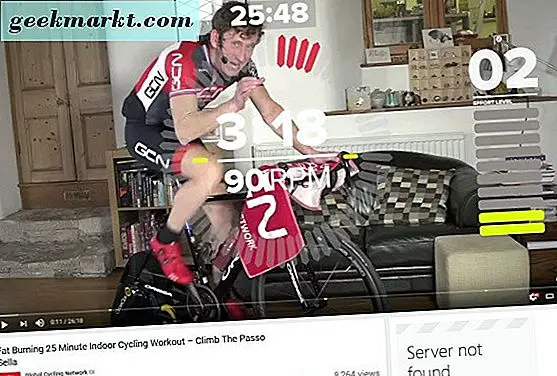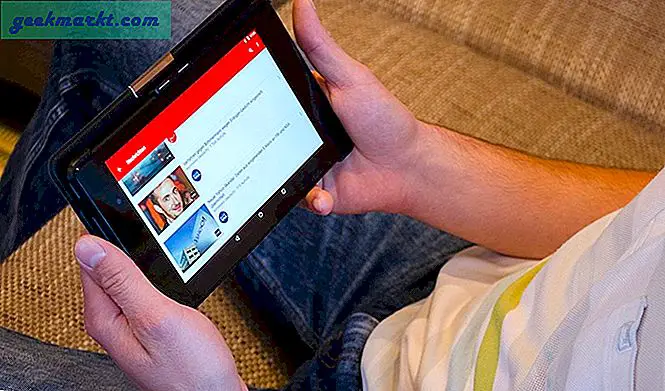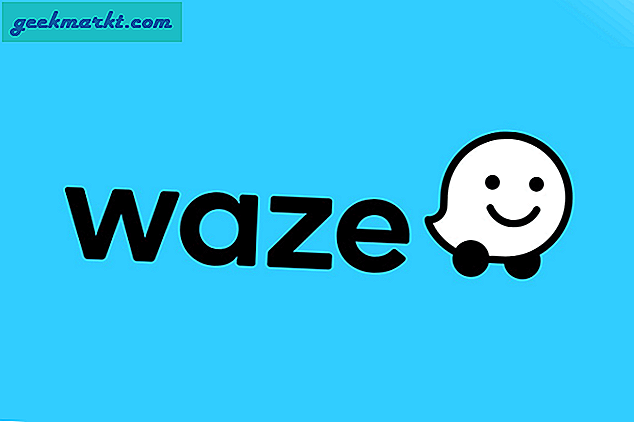Lad os være ærlige, det store flertal af YouTube-videoer er kun engangsbrug, og de fleste af os ville være mere end glade for aldrig at se dem igen. Nogle garanterer dog et andet eller tredje udseende. Musik for eksempel koncerter, de afslappende videoer, der viser en pejs eller akvarium eller tegnefilm til børnene.
Indtil for nylig havde du brug for et tredjeparts-plugin til at løse YouTube-videoer. Derefter introducerede virksomheden loop-funktionen, så du kan nu gøre det inden for webstedet. Det gør livet lidt lettere og gør væk med en anden browser-tilføjelse, som altid er god nyhed.
Sådan slår du YouTube-video
Som du ville forvente, er det ret nemt at gå en YouTube-video nu.
- Afspil en video inden for YouTube.
- Højreklik på skærmen, når afspilningen er startet.
- Vælg Loop fra indstillingerne. Et afkrydsningsfelt skal vises ved siden af Loop.
Fortalte dig det var nemt!
Hvis du er en ivrig YouTuber, er der nogle andre pæne tricks det kan gøre bortset fra tilbudstimer og timers underholdning. Her er blot nogle få af dem.
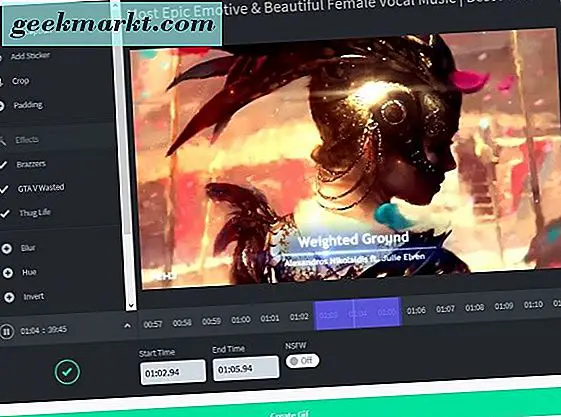
Tilføj GIF'er til YouTube-videoer
Gifs er overalt og bruges millioner gange hver dag. Nogle er gode, og nogle er langt fra det. Vil du gerne vide, hvordan du opretter din egen ved hjælp af en video?
- Find en YouTube-video, der varer mindre end 1 time.
- Tilføj 'gif' til begyndelsen af webadressen. For eksempel https://www.gifyoutube.com/watch?v=b08zuJNvepA. Du bliver taget til GIF YouTube, hvor du kan føje gifs til videoen og gemme dem.
- Gem som Gif og brug dem som du finder det passende.
Tilføj tekster til enhver YouTube musikvideo
Hvis du lytter til noget fantastisk og vil synge med eller oprette en karaoke video med sporet, kan MooMa.sh hjælpe. Det er en hjemmeside, der analyserer musikvideoer og tilføjer tekster som undertekster til næsten ethvert spor.
- Naviger til YouTube og find en musikvideo, du vil tilføje teksten til.
- Indsæt webadressen i Analyser video boksen på MooMa.sh.
- Lad webstedet virke magisk.
Aktivér teatertilstand for YouTube-videoer
Går fuld skærm er kun halvdelen af historien. YouTube har også teatertilstand, som er et kryds mellem standardskærmen og fuldskærmen. Det forstørrer afspilningen, mens du beholder kommentar- og indholdssektionen, som du kan bruge.
- Naviger til YouTube og find en video.
- Vælg den tomme rektangel boks ved siden af fuld skærm nederst til højre.
- Se videoen i teatertilstand.
Brug TestTube
TestTube er som Windows Insider Program, hvor du får testet forbedringer på YouTube, før de udgives. Det er en fantastisk måde at forblive på forkant af kurven, teste nye funktioner for at hjælpe udviklingen og få din mening i hvad du vil se næste. Sæt lidt ind, få meget ud.
- Besøg TestTube-webstedet.
- Tilmeld dig med din Google-konto.
- Download den seneste afspiller eller deltage i testen, som du finder passende.
Typen af test og metode varierer alt efter hvad der sker på det tidspunkt. I øjeblikket (februar 2017) tester YouTube 4K videoafspilning.
Gem YouTube-videoer til senere
Hvis du surfer på YouTube og finder noget interessant, men ikke har tid til at se det med det samme, kan du gemme det til senere.
- Naviger til YouTube og find en video.
- Vælg Tilføj under videoen.
- Vælg Se senere. Et kryds skal vises ved siden af teksten, og en meddelelse skal vises på venstre side af skærmen.
- Vælg menuen med tre linjer øverst til venstre.
- Vælg Se senere for at få vist eller få adgang til din liste, hvis du har mere end én.
Slet din YouTube-watchhistorik
Hvis du ikke vil have folk til at vide, hvad du har set, og hvornår kan du slette din watchhistorik, ligesom du kan slette browseren.
- Naviger til YouTube og vælg menuen 3 linjemenuer øverst til venstre.
- Vælg Historie, og du vil blive taget til en anden side, der viser alle de videoer, du har set for nylig.
- Vælg Ryd alle overvågningshistorik i midten for at slette.
- Du kan også stoppe YouTube ved at beholde watch history ved at vælge Pause watch historie, hvis du ønsker det.
Langsom en video
Hvis du ser en tutorial eller følger en opskrift, kan du sænke afspilningen nede for at gøre det lidt lettere.
- Naviger til den video, du vil sænke.
- Vælg tandhjulsikonet nederst til højre i videovinduet.
- Vælg hastighed og enten .25 eller .5 for at sænke det helt ned.
Så nu ved du, hvordan du slår YouTube-video og et par andre pæne tricks. Håber de hjælper! Har du fået andre YouTube-tricks til at dele? Du ved hvad du skal gøre.